Przechowywanie statystyk procesora z Menedżera zadań w zasobniku systemowym
Menedżer zadań systemu Windows ma pływające panele wydajności, ale ma też ikonę w zasobniku systemowym, która wyświetla użycie procesora. Poniżej przedstawie jak z niego korzystać, zwolnić miejsce na pasku zadań, aby skrót okna Menedżera zadań został ukryty w zasobniku systemowym.
Sztuczka działa w systemie Windows 10 / 11, istnieje już od dłuższego czasu. Będzie działać również w systemie Windows 7, a nawet w leciwym już Windows XP.
Otwieranie Menedżer zadań
Zaczynamy od otwarcia Menedżera zadań. Możemy to zrobić na kilka sposobów: naciskając skrót klawiaturowy Ctrl + Shift + Esc, klikając prawym przyciskiem myszy pasek zadań i wybierając z listy "Menedżer zadań" lub naciskając skrót klawiaturowy Ctrl + Alt + Delete i klikając na liście opcji "Menedżer zadań". W systemach Windows 10 / 11 możemy jeszcze kliknąć prawym przyciskiem myszy na ikonę "Start" na pasku zadań i wybrać z menu kontekstowego "Menedżer zadań".
Ikona zasobnika
Menedżer zadań wyświetli małą ikonę miernika wykorzystania procesora w obszarze powiadomień, znanym również jako zasobnik systemowy, po lewej stronie zegara. Ikona zawsze będzie wyświetlać licznik reprezentujący bieżące użycie procesora. Aby sprawdzić bieżące użycie pamięci, dysku i sieci, możemy najechać myszką na ikonę, a zobaczysz podpowiedź. Jak każde inne powiadomienie, ikonę (w zasobniku systemowym), możemy przeciągnąć i upuścić, aby przesunąć ją w lewo lub w prawo w linii ikon na pasku zadań. Jeśli będzie wyższe bieżące użycie procesora przez komputer, tym bardziej zapełni się wskaźnik na ikonie. Jeśli nie widzimy ikony Menedżera zadań w obszarze powiadomień na pasku zadań, klikamy strzałkę po lewej stronie obszaru powiadomień, czyli tak zwanego zasobnika systemowego, a następnie przeciągamy ikonę użycia procesora do obszaru powiadomień na pasku zadań, aby była widoczna cały czas. Ikonę przeciągamy, łapiąc ją l. p. myszy i upuszczamy na obszar powiadomień paka zadań.
Ukrywanie Menedżera zadań na pasku zadań
Jeśli chcemy, aby ta przydatna ikona była cały czas w obszarze powiadomień, musimy pozostawić otwarty Menedżera zadań. Jednak po otwarciu Menedżera zadań jego ikona aplikacji pojawi się jako uruchomiony program na pasku zadań. Aby ukryć jego ikonę, przechodzimy do okna Menedżera zadań i klikamy na Opcje >> Ukryj po zminimalizowaniu.
Po zaznaczeniu tej opcji klikamy ikonę Minimalizuj w prawym górnym rogu okna Menedżera zadań.
Ikona Menedżera zadań zniknie z uruchomionych programów na pasku zadań, ale nadal będzie wyświetlana w zasobniku systemowym. (Jeśli nadal widzimy ikonę, klikamy prawym przyciskiem myszy skrót paska zadań i wybieramy opcję "Odepnij od paska zadań"). Aby ponownie otworzyć Menedżer zadań, klikamy dwukrotnie ikonę użycia procesora w zasobniku lub po prostu uruchomiamy Menedżera zadań w jeden ze zwykłych sposobów omówionych na wstępie artykułu. Aby zamknąć Menedżera zadań, klikamy prawym przyciskiem myszy jego ikonę i wybieramy "Zamknij" lub po prostu ponownie otwieramy okno Menedżera zadań i klikamy przycisk "X", aby je zamknąć, zamiast minimalizować. Możemy też kliknąć Plik >> Zamknij w opcjach menedżera.
Artykuł na licencji Uznanie autorstwa-Użycie niekomercyjne-Na tych samych warunkach 3.0 Polska (CC BY-NC-SA 3.0 PL)




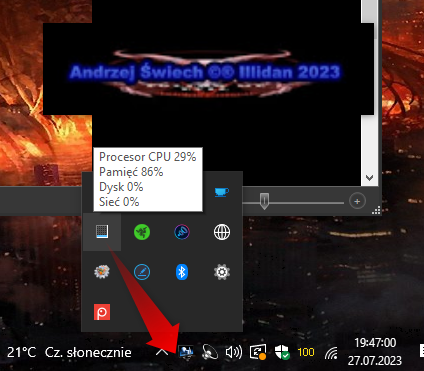




Komentarze
Prześlij komentarz